Фото займають пам’ять у телефоні? Ось як швидко перенести їх на комп’ютер
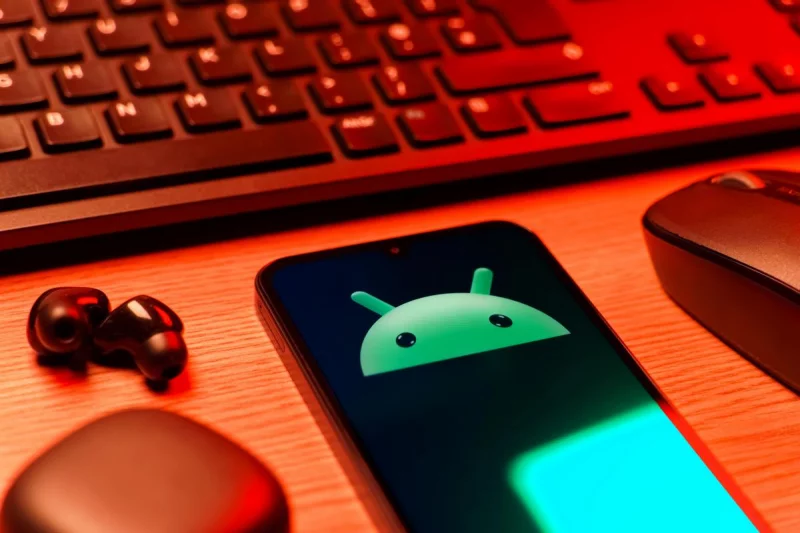
Якщо ви хочете перенести фотографії зі смартфона на Android на комп'ютер з Windows, існують щонайменше п'ять простих і ефективних способів
Кожен із методів ZDNET працює однаково у Windows 10 та Windows 11. Нижче – огляд із практичними інструкціями та порадами, пише УНІАН.
Спосіб 1. Підключіть телефон до комп'ютера
Найпростіший спосіб перенести фото - скопіювати їх безпосередньо з телефона.
Підключіть Android-пристрій до ПК з Windows за допомогою USB-кабелю.
На телефоні перемкніть режим USB-підключення на "Передача файлів" (File Transfer/MTP).
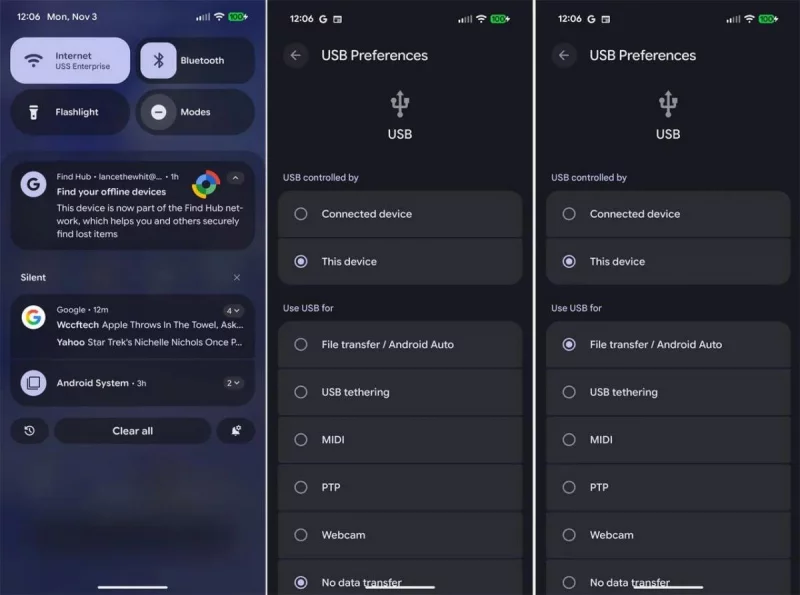
На ПК відкрийте Провідник (File Explorer) і знайдіть свій телефон – потім відкрийте папку "Внутрішня пам'ять" або "Внутрішнє загальне сховище" і знайдіть підпапку DCIM.
Відкрийте папку "Камера". Тут ви можете скопіювати і вставити або перетягнути фотографії з телефону на комп'ютер.
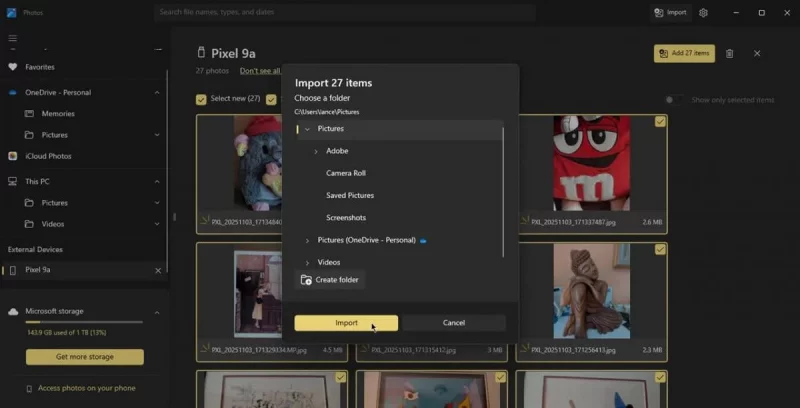
Спосіб 3. Google Фото
Перед початком переконайтеся, що на телефоні ввімкнено резервне копіювання фото в Google Photos (Налаштування → "Резервне копіювання та синхронізація").
Переконайтеся, що у вашому хмарному сховищі Google достатньо місця для всіх ваших фото. Ви також можете змінити розмір завантажуваних файлів, щоб завантажити фото в стислому форматі для економії місця.
Відкрийте сайт Google Фото на комп'ютері та увійдіть у свій акаунт. Ви маєте побачити фотографії, синхронізовані з вашим телефоном Android.
Натисніть на значок із трьома крапками в правому верхньому кутку і виберіть "Завантажити". Ваші фотографії будуть збережені в папці "Завантаження" за замовчуванням у вигляді ZIP-файлу.
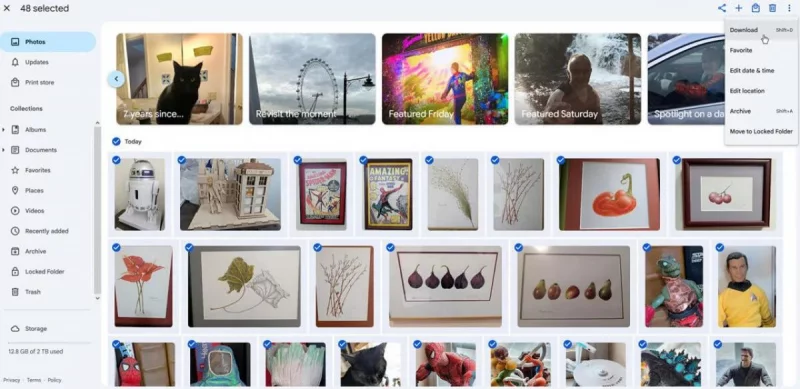
Спосіб 4. Microsoft OneDrive
Якщо ви вже використовуєте Microsoft OneDrive у Windows, ось що потрібно зробити.
Встановіть додаток OneDrive на свій телефон Android, якщо ви ще цього не зробили.
Натисніть на меню "Фотографії" вгорі.
Якщо функцію резервного копіювання камери вимкнено, натисніть кнопку "Увімкнути", щоб увімкнути її.
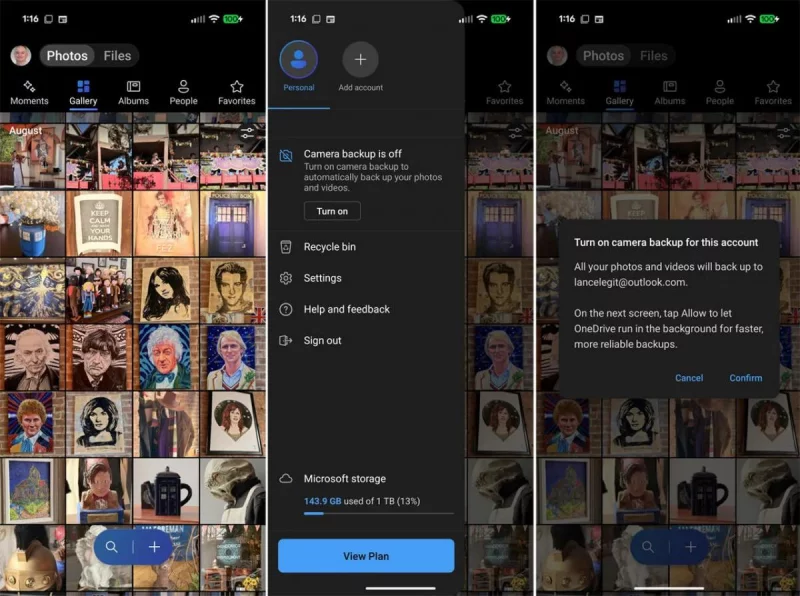
Після синхронізації фотографій відкрийте папку OneDrive на комп'ютері. Ви повинні побачити всі свої фотографії.
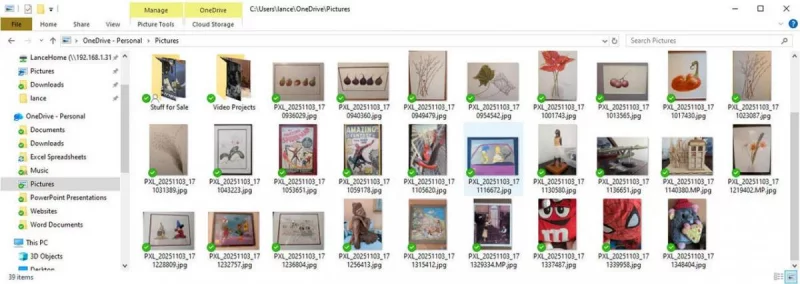
Спосіб 5. Додаток Phone Link від Microsoft
Інструмент нагадує AirDrop з екосистеми пристроїв компанії Apple, який дає змогу переглядати і витягувати фото та інші матеріали з телефону Android.
Встановіть додаток Link to Windows на телефон і Phone Link на ПК; виконайте сполучення пристроїв.
Через додаток на ПК відкрийте розділ "Фото", виберіть потрібне зображення, клацніть "Зберегти як...".
Цей спосіб особливо зручний для передачі окремих знімків або швидких фото-скріншотів, проте не оптимальний для масового експорту великих бібліотек.
Читайте новини "МБ" у Google News | Facebook | Telegram | Viber | Instagram
Повернутися назад